Kako podijeliti Word dokument na pola
Microsoft Ured Microsoft Word Junak / / July 27, 2022

Zadnje ažurirano dana

Želite li izraditi Word dokument koji koristi dva ili više stupaca? Morat ćete znati kako podijeliti svoj Word dokument na pola. Evo kako.
Izgled Word dokumenta ne bi trebao biti previše nepoznat - bijela stranica s tekstom. Ako se osjećate avanturistički, možete ubaciti neke slike u kombinaciju ili upotrijebiti različite opcije oblikovanja teksta.
Izgled ostaje uglavnom isti, međutim, s tekstom koji prekriva stranicu od lijeve do desne margine. Ako želite podijeliti Word dokument na pola, morat ćete promijeniti izgled Word dokumenta dodavanjem stupaca ili umetanjem tablica.
Ovaj će vodič objasniti kako.
Kako dodati stupce u Word dokument
Najlakši način da podijelite Word dokument na pola je dodavanje stupaca. Stupci vam omogućuju da podijelite tekst u dvije polovice, što olakšava izradu biltena, knjižica i sličnih dokumenata.
Ovi su koraci osmišljeni tako da rade za Word 2016 i novije (uključujući pretplatnike na Microsoft 365). Ako koristite stariju verziju Worda, koraci se mogu malo razlikovati.
Da biste dodali stupce u Word dokument:
- Otvorite svoj Word dokument.
- Ako ste već počeli pisati, odaberite tekst u dokumentu.
- Otvori Izgled tab.
- U Izgled, Odaberi Stupci i odaberite jednu od opcija (ili odaberite dva da biste podijelili Word dokument na pola).
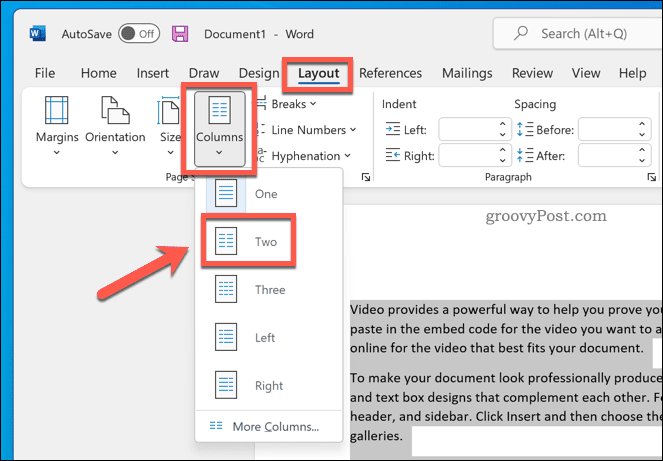
- Ako želite stvoriti novi stupac ispod postojećeg teksta, postavite pokazivač točno iznad područja za nove stupce i pritisnite Izgled > Pauze > Stupac.
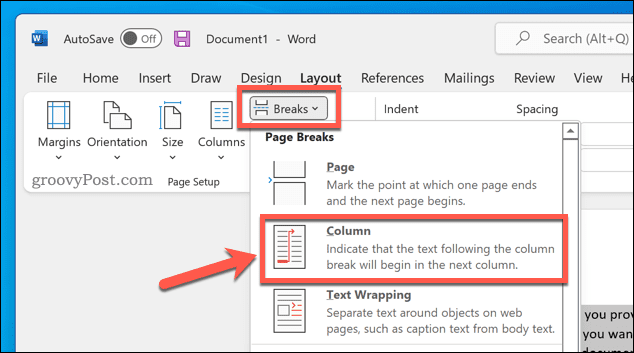
Nakon što primijenite promjenu, vaš Word dokument će se primijeniti automatski. Onda možete prilagodite margine dokumenta kako biste svakom stupcu dali više prostora (ili manje).
Korištenje tablice za dijeljenje Word dokumenta na pola
Također možete koristiti tablice za dijeljenje Wordovih dokumenata na pola. To je moguće stvaranjem tablice s dva stupca koja se proteže od lijeve do desne margine. Budući da je tablica iste širine kao i stranica, možete upotrijebiti tablicu da svoja dva odjeljka odvojite.
Da biste koristili tablicu za razdvajanje Word dokumenta:
- Otvorite svoj Word dokument ili izradite novi.
- Postavite trepćući kursor na ispravan položaj za novu tablicu.
- Pritisnite Umetnuti > Stol.
- Odaberite veličinu stola - odaberite 2×1 da biste podijelili dokument na pola.
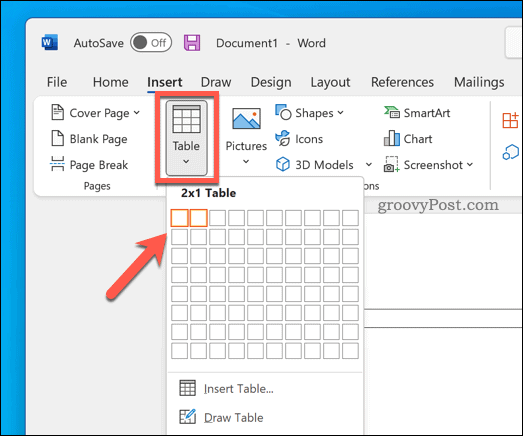
S kreiranom tablicom počnite pisati u svaki stupac. Možete prilagoditi veličinu tablice kako bi jedan stupac bio veći od drugog.
Također možete prilagodite svoj stol ako želite u potpunosti sakriti rubove tablice.
Stvaranje različitih Word dokumenata
Pomoću gornjih koraka moći ćete lako podijeliti Wordov dokument na pola. Možete ga koristiti za izradu različitih vrsta Wordovih dokumenata—možete ga čak koristiti za izradu knjižice ili romana pune dužine.
Želite pokrenuti svoje kreativne sokove? Morat ćete se sjetiti nekih bitni savjeti za Word za kreativne pisce prvi. Ako se pitate koliko vam vremena treba da završite svoj dokument, uvijek možete pratite svoje vrijeme uređivanja Worda.
Kako pronaći ključ proizvoda za Windows 11
Ako trebate prenijeti ključ proizvoda za Windows 11 ili vam je samo potreban za čistu instalaciju OS-a,...
Kako očistiti Google Chrome predmemoriju, kolačiće i povijest pregledavanja
Chrome izvrsno pohranjuje vašu povijest pregledavanja, predmemoriju i kolačiće za optimizaciju rada vašeg preglednika na mreži. Njen način...
Usklađivanje cijena u trgovini: Kako doći do online cijena dok kupujete u trgovini
Kupnja u trgovini ne znači da morate platiti više cijene. Zahvaljujući jamstvu usklađenosti cijena, možete ostvariti online popuste dok kupujete u...
Kako pokloniti pretplatu na Disney Plus digitalnom darovnom karticom
Ako ste uživali u Disney Plusu i želite to podijeliti s drugima, evo kako kupiti Disney+ Gift pretplatu za...
